Fonctions de recherche et remplacement
Pour rechercher les caractères, mots ou phrases requis utilisés dans la feuille de calcul en cours de l'édition, cliquez sur l'icône ![]() située sur la barre latérale gauche ou utilisez la combinaison de touches Ctrl+F.
située sur la barre latérale gauche ou utilisez la combinaison de touches Ctrl+F.
Si vous souhaitez rechercher/remplacer des valeurs dans une certaine zone de la feuille en cours uniquement, sélectionnez la plage de cellules nécessaire, puis cliquez sur l'icône ![]() .
.
La fenêtre Rechercher et remplacer s'ouvre :

- Saisissez votre enquête dans le champ correspondant.
- Spécifiez les options de recherche en cliquant sur l'icône
 en regard du champ de saisie et en vérifiant les options nécessaires :
en regard du champ de saisie et en vérifiant les options nécessaires :- Respecter la casse sert à trouver les occurrences saisies de la même casse (par exemple, si votre enquête est 'Editeur' et cette option est sélectionnée, les mots tels que 'éditeur' ou 'EDITEUR' etc. ne seront pas trouvés).
- Contenu de la cellule entière - est utilisé pour trouver uniquement les cellules qui ne contiennent pas d'autres caractères que ceux spécifiés dans votre recherche (par exemple si vous cherchez '56' et que cette option est sélectionnée, les cellules contenant des données telles que '0,56' ou '156' etc. ne seront pas considérées).
- Surligner les résultats sert à surligner toutes les occurrences trouvées à la fois. Pour désactiver cette option et supprimer le surlignage, décochez la case.
- Dans - permet de rechercher dans la Feuille active uniquement ou dans l'ensemble du Classeur. Si vous souhaitez effectuer une recherche dans la zone sélectionnée sur la feuille, assurez-vous que l'option Feuille est sélectionnée.
- Recherche - est utilisé pour spécifier la direction dans laquelle vous souhaitez rechercher : à droite par lignes ou en bas par colonnes.
- Regarder dans - est utilisé pour spécifier si vous voulez rechercher la Valeur des cellules ou leurs Formules sous-jacentes.
- Cliquez sur un des boutons à flèche sur la droite. La recherche sera effectuée vers le début de la présentation (si vous cliquez sur le bouton
 ) ou vers la fin de la présentation (si vous cliquez sur le bouton
) ou vers la fin de la présentation (si vous cliquez sur le bouton  ) à partir de la position actuelle.
) à partir de la position actuelle.
La première occurrence des caractères requis dans la direction choisie sera surlignée sur la page. Si ce n'est pas le mot que vous cherchez, cliquez sur le bouton à flèche encore une fois pour trouver l'occurrence suivante des caractères saisis.
Pour remplacer une ou plusieurs occurrences des caractères saisis, cliquez sur le lien Remplacer au-dessous du champ d'entrée ou utilisez la combinaison de touches Ctrl+H. La fenêtre Rechercher et remplacer change :
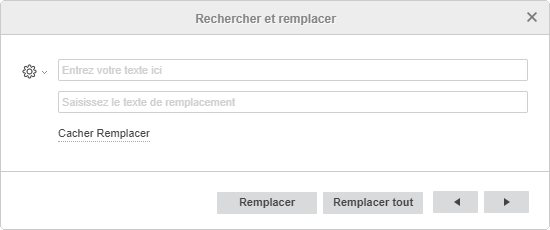
- Saisissez le texte du replacement dans le champ au-dessous.
- Cliquez sur le bouton Remplacer pour remplacer l'occurrence actuellement sélectionnée ou le bouton Remplacer tout pour remplacer toutes occurrences trouvées.
Pour masquer le champ de remplacement, cliquez sur le lien Masquer le remplacement.